Tecnología
WhatsApp: así puede tener un fondo personalizado para cada chat
La app permite usar las fotos que tiene el usuario en su teléfono para decorar las conversaciones.
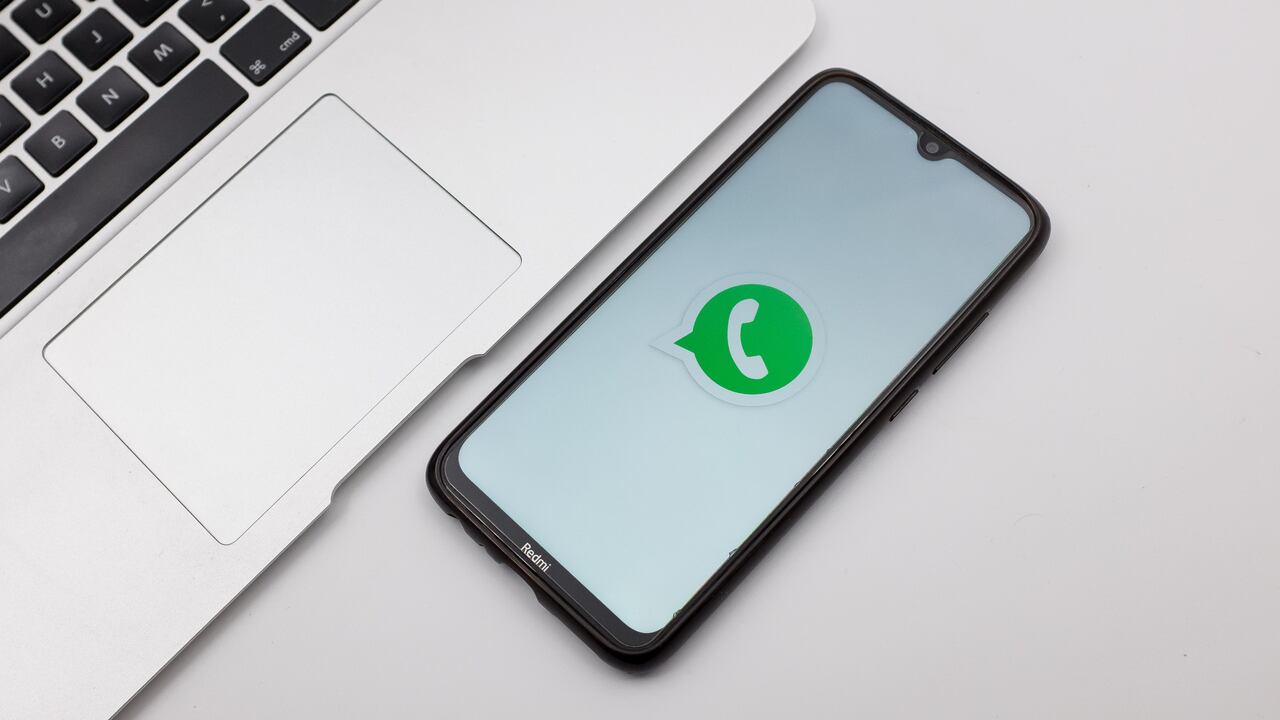
Pese a que WhatsApp ha tenido una importante serie de actualizaciones en los últimos meses, la popular plataforma de mensajería instantánea aún carece de varias opciones para personalizar la apariencia de app, como es el caso de Telegram.
No obstante, la aplicación de Meta si posee un par de recursos que hacen posible darle un toque personal a cada conversación que los usuarios sostienen en dicha plataforma. Prueba de ello, es la opción que hace posible asignarle un tono característico para las notificaciones que se generan cuando llega un nuevo mensaje a un chat en específico.
Agregado a esto, la aplicación de mensajería también permite asignar un fondo personalizado a cada conversación que se tenga en el servicio. De hecho, actualmente el servicio ha ampliado las opciones de imágenes que se pueden emplear como fondo para los chats, pues anteriormente la oferta era bastante escasa y muchos usuarios acudían a otras apps para acceder a alternativas más atractivas.
Cabe subrayar que este recurso también puede se puede convertir en una ayuda para que los usuarios le agreguen un elemento distintivo a ciertas conversaciones, de esta manera se puede crear un código que está organizado con base a los fondos de cada chat.
Lo más leído
Cómo poner un fondo de pantalla personalizado en chats de WhatsApp
Gracias a las recientes actualizaciones en la aplicación de mensajería instantánea, el proceso para poder cambiar la imagen de fondo en los chats es sumamente sencillo, puesto que solo se requiere realizar los siguientes pasos.
Inicialmente, es necesario abrir WhatsApp e ingresar a la conversación en la que se pretende cambiar su fondo, posteriormente el usuario tendrá pulsar el botón de los tres puntos verticales para poder acceder al menú de ajustes del chat.
Después, se deberá seleccionar la opción ‘Fondo de pantalla’ y de inmediato la plataforma ofrecerá cuatro alternativas (’Claros’, ‘Oscuros’, ‘Colores sólidos’ y ‘Mis fotos’) para elegir la imagen que será empleada como fondo de la conversación. En ese sentido, la aplicación brinda una serie de fotos que también se ajustan con el esquema de colores que se tenga configurado en el equipo.
Así las cosas, las imágenes ‘Oscuros’ se ajustan perfectamente al tono que adopta el dispositivo cuando se habilita el ‘modo oscuro’. Por otra parte, la opción ‘Mis fotos’ hace posible elegir una imagen que está almacenada en la memoria del teléfono.
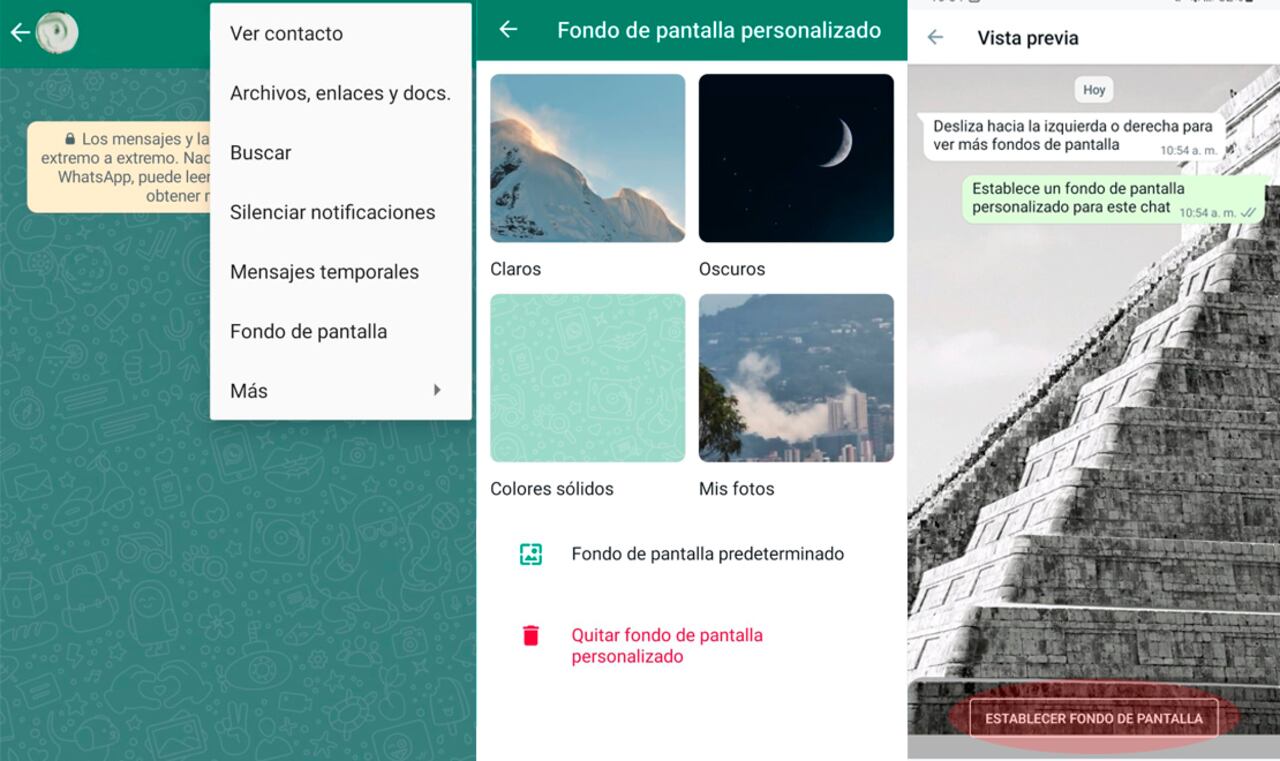
Una vez que se exploren las diferentes opciones de fotos y se elija una de ellas, en pantalla se mostrará cómo se visualizaría la imagen en la conversación. Si el usuario está satisfecho con la elección que realizó, tendrá que pulsar la opción “Establecer fondo de pantalla” e inmediatamente se aplicará el cambio.
En caso de que se desee usar un mismo fondo de pantalla para todos los chats, solo basta con pulsar en la opción ‘Para todos los chats’ y la aplicación hará el ajuste en todas las conversaciones que tenga el usuario.
¿Cómo eliminar el fondo de un chat?
Si el usuario desea retirar el fondo que eligió por otro que sea más llamativo, primero tendrá que retirar la foto que anteriormente asignó para una conversación, después sí podrá emplear una nueva foto. Para ello es necesario ejecutar las siguientes acciones:
- Abrir el chat al que se desea quitar su fondo de pantalla
- Pulsa en el botón de los tres puntos verticales, para acceder al menú de ajustes de la conversación
- Pulsar en la opción ‘Fondo de pantalla’
- Seleccionar el botón ‘Quitar fondo de pantalla personalizado’
- Tocar en la opción ‘Eliminar’
Una vez ejecutado este proceso, habrá que repetir los pasos anteriormente descritos para sí asignar una nueva imagen como fondo de pantalla para la conversación de WhatsApp.



